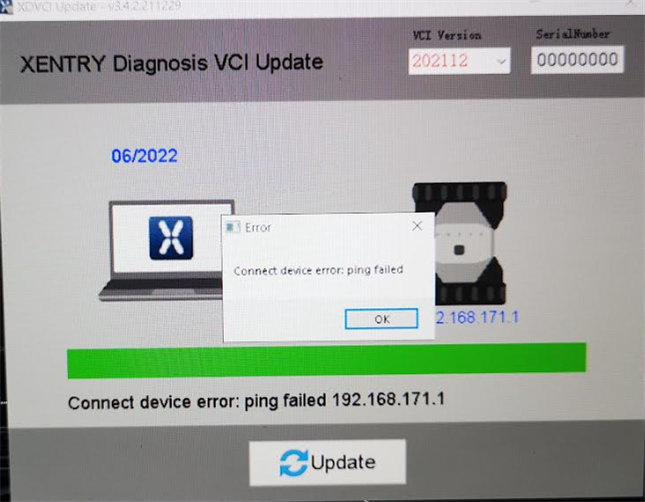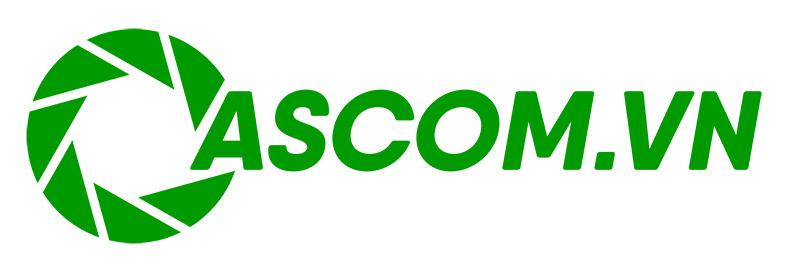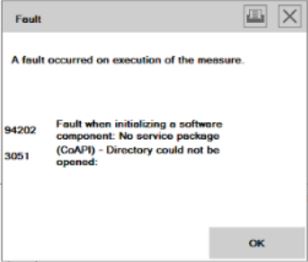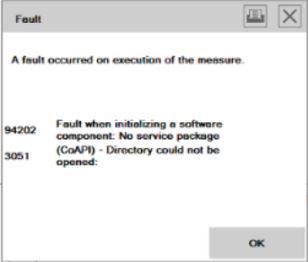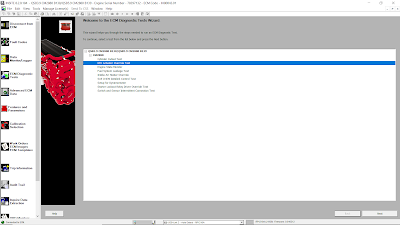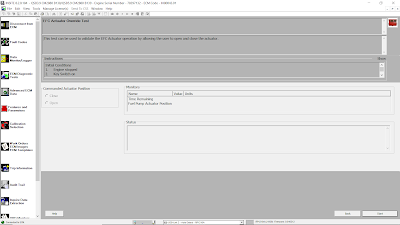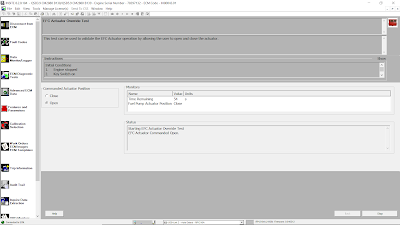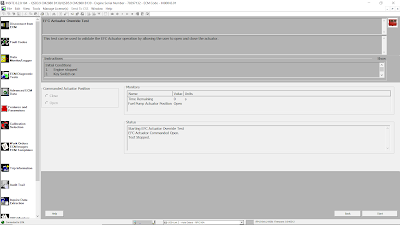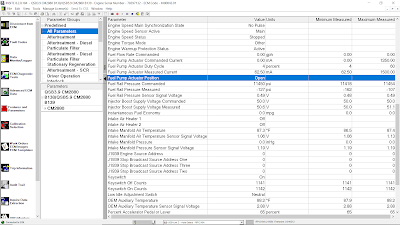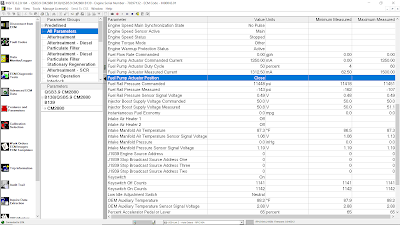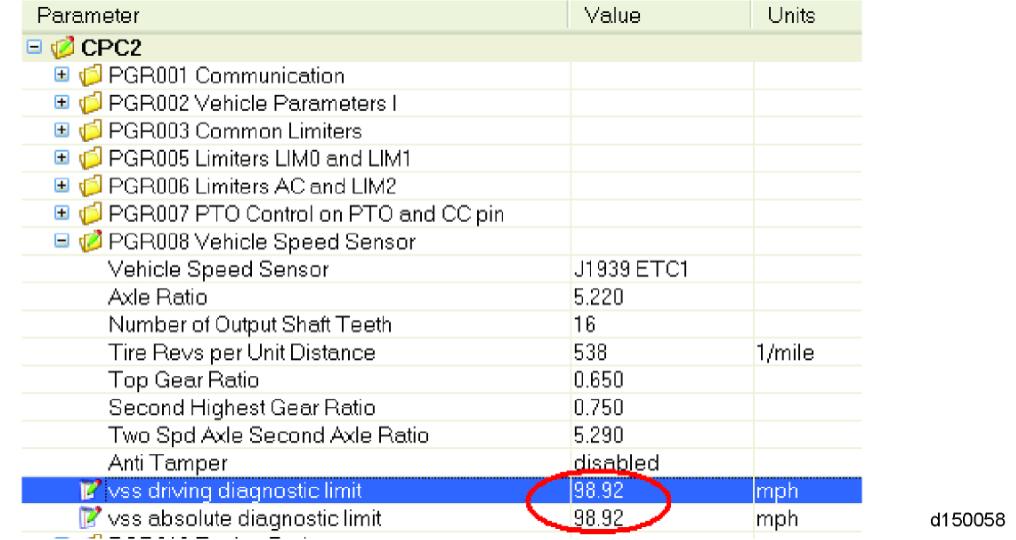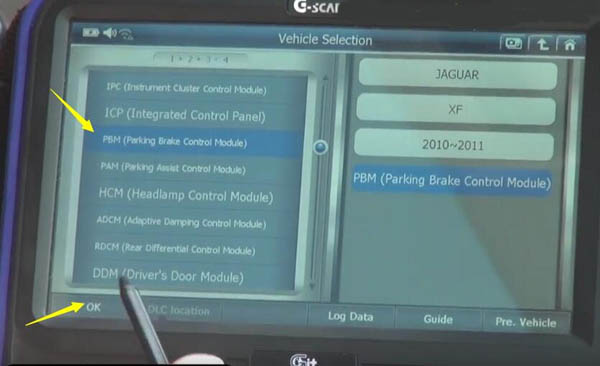Cách sử dụng Chrysler wiTech MicroPod2
1. Kết nối đĩa cứng với máy tính xách tay của bạn, khởi động máy tính xách tay của bạn (Vui lòng không kết nối mạng)
2. Nếu không thể tìm thấy đĩa cứng hoặc có màn hình xanh, vui lòng vào hệ thống BIOS, chọn SATA MODE thành AHCI, sau đó khởi động lại máy tính xách tay của bạn.
3.Vui lòng thiết lập ngày của máy tính xách tay của bạn thành 2017.01.01!!!
4.Kết nối Cổng USB Chrysler wiTech MicroPod 2 với PC, Cổng OBD2 kết nối với ô tô. Máy tính sẽ tự động cài đặt trình điều khiển phần cứng Chrysler wiTech MicroPod 2
5.Sau khi cài đặt Drive, bạn có thể tìm thấy thiết bị của mình trong trình quản lý thiết bị máy tính
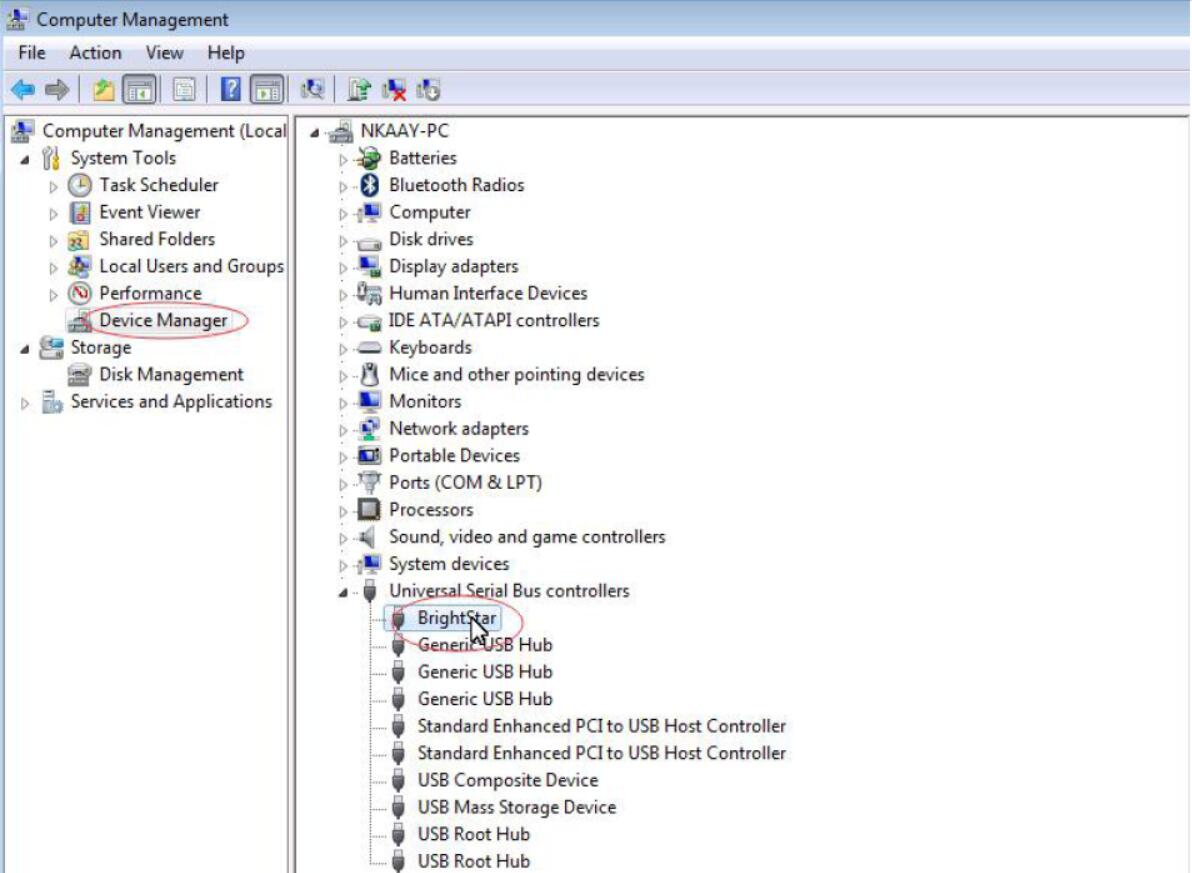
6. Nhấp đúp vào biểu tượng của Chrysler wiTech MicroPod 2
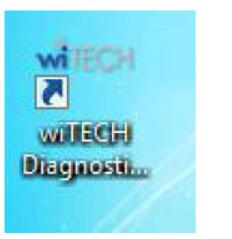
7.Bạn sẽ thấy Chrysler wiTech MicroPod 2 được kết nối với phần mềm, Vui lòng nhấp vào “Next”
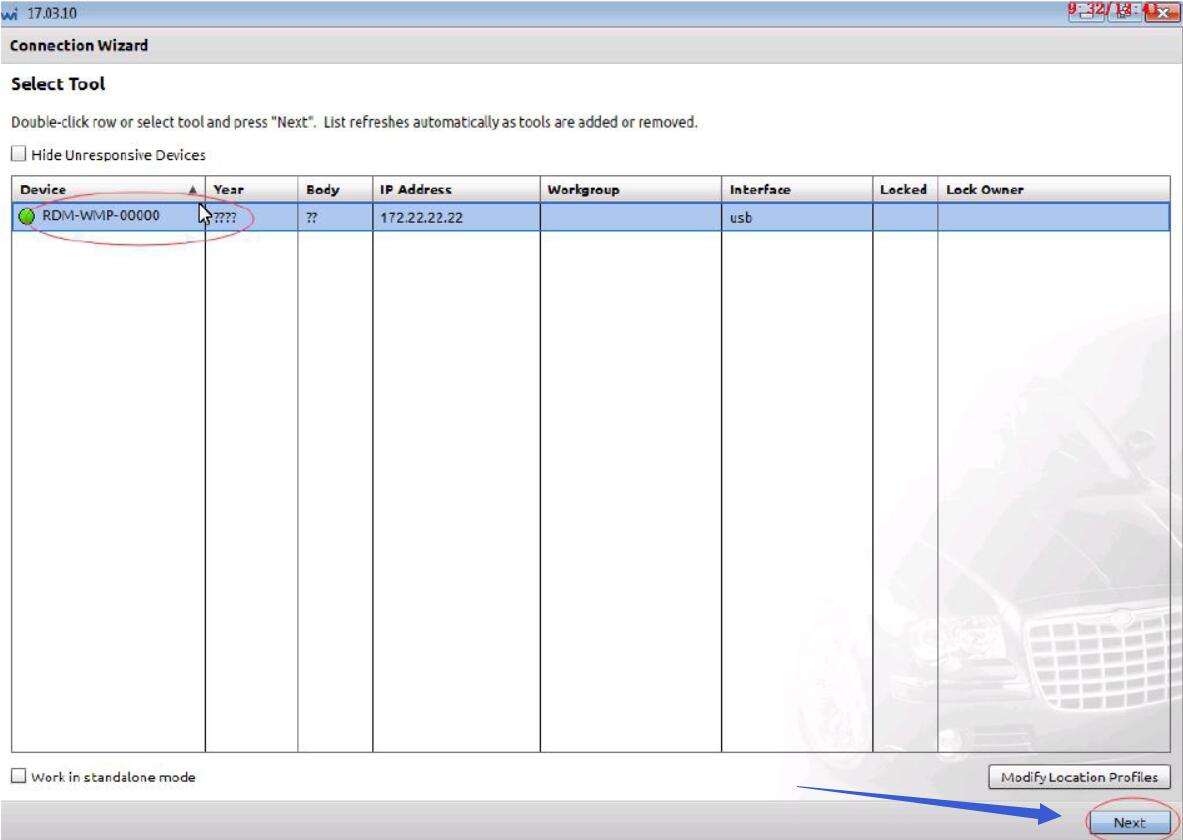
8. vui lòng chọn “word off line”, Sau đó nhấp vào “finish” và chuyển sang bước tiếp theo
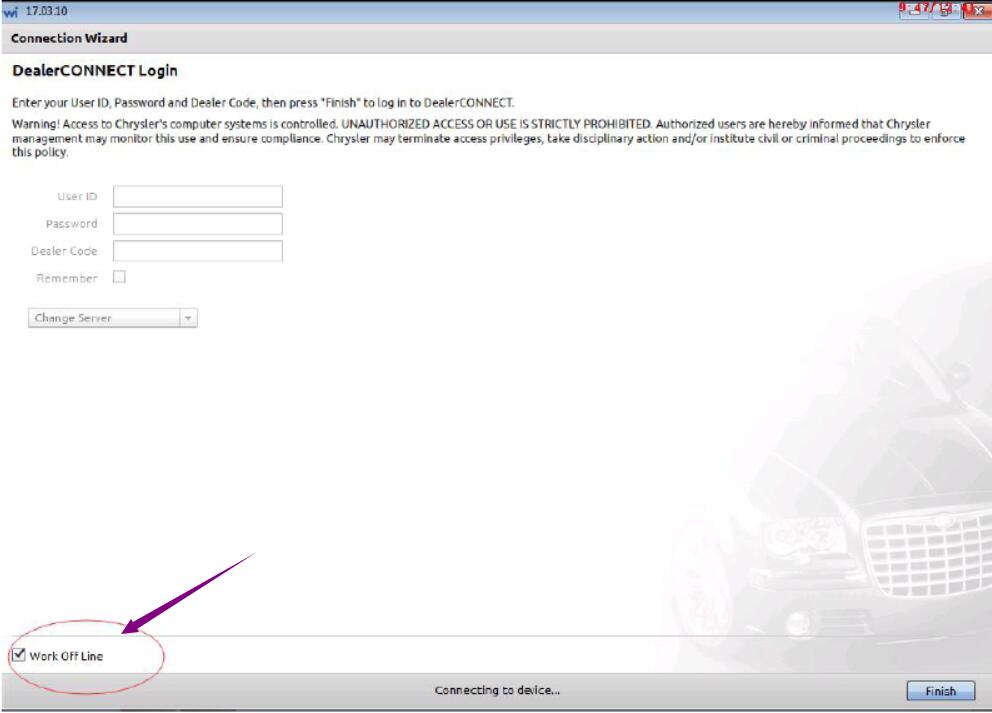
9.Chọn “Connect”
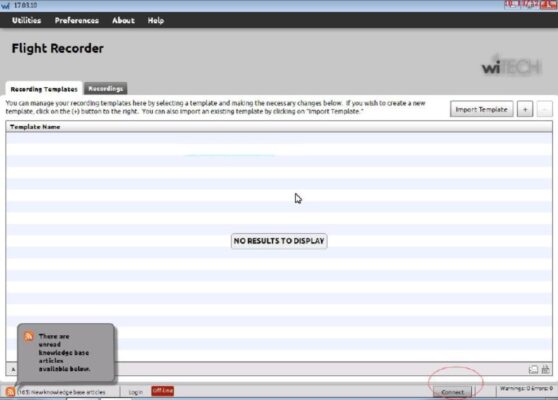
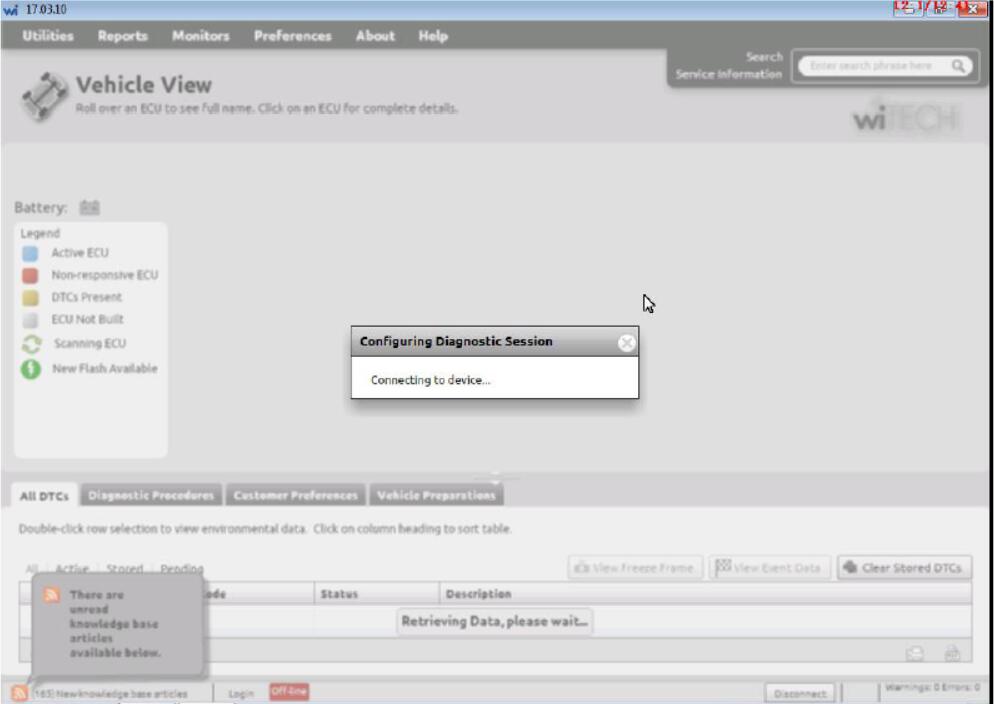
10. Đến bước này, bạn có thể chọn loại xe mà bạn muốn kiểm tra hệ thống
Mong rằng qua bài viết trên Ascom.vn đã cung cấp thông tin hữu ích để khách hàng hiểu được phần nào về Cách sử dụng Chrysler wiTech MicroPod2 . Hãy theo dõi những bài viết trên ASCOM.VN để biết thêm nhiều các loại máy chẩn đoán cũng như các kiến thức về Ô tô.Cảm ơn các bạn đã bỏ chút thời gian đọc bài viết!
ASCOM.VN hoặc THINKCAR.VN Chuyên cung cấp sản phẩm & dịch vụ dành cho các gara ô tô trên toàn quốc. Chúng tôi cam kết mang tới cho quý khách hàng các sản phẩm & dịch vụ tốt nhất.Mọi thông tin hỗ trợ xin hãy liên hệ với ASCOM qua số điện thoại 0911.560.560 – 0909.880.768.
Các bài viết Kĩ thuật : Tại đây










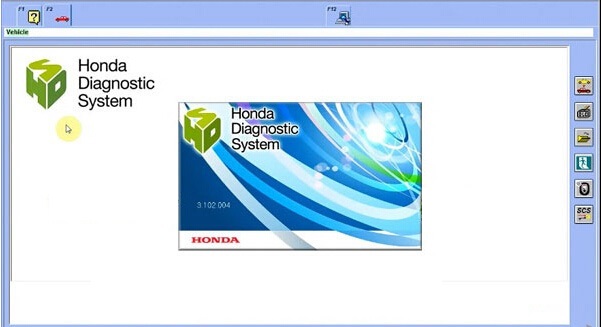


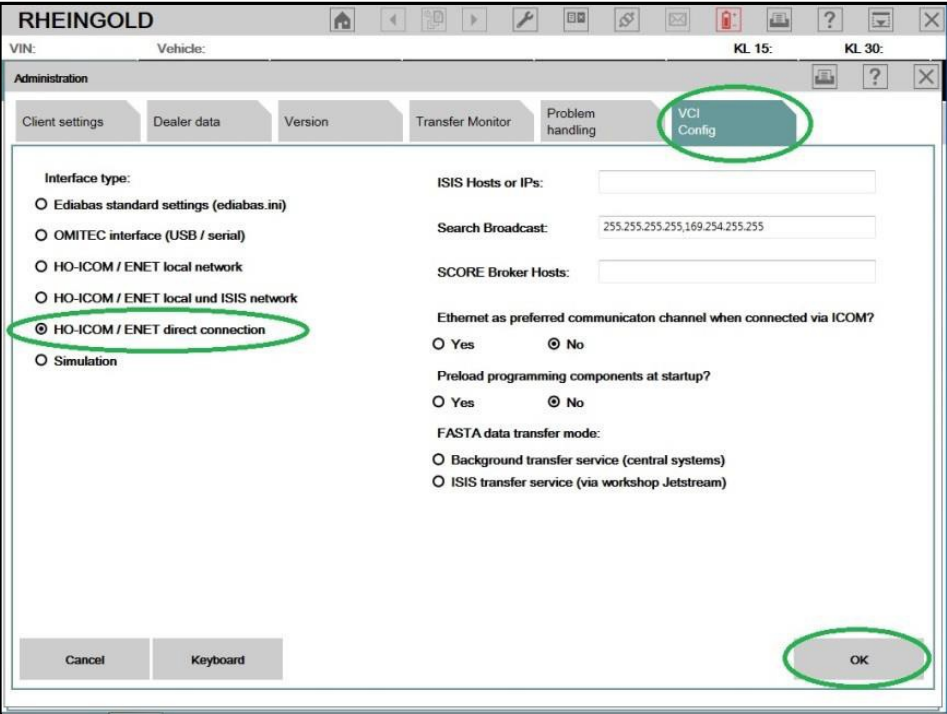
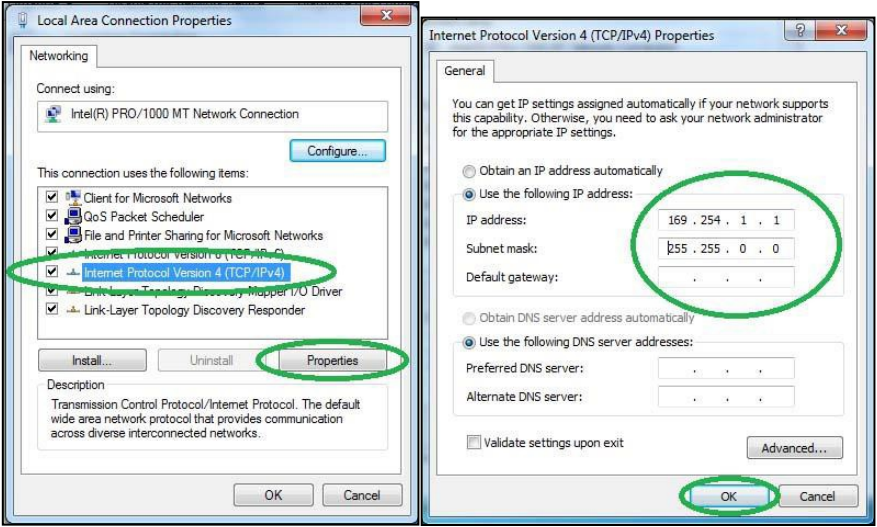
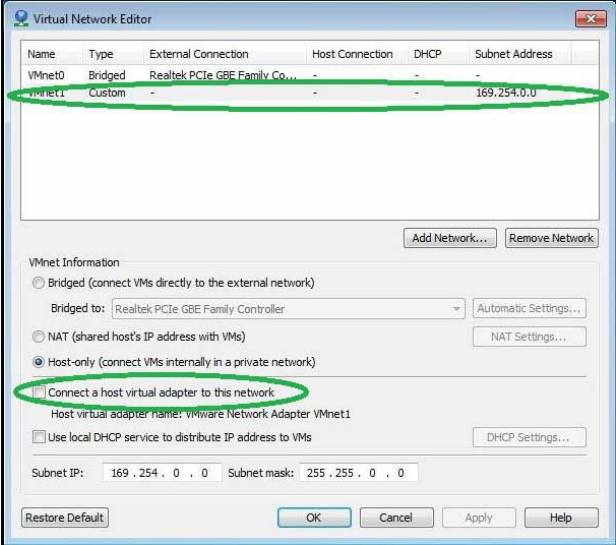
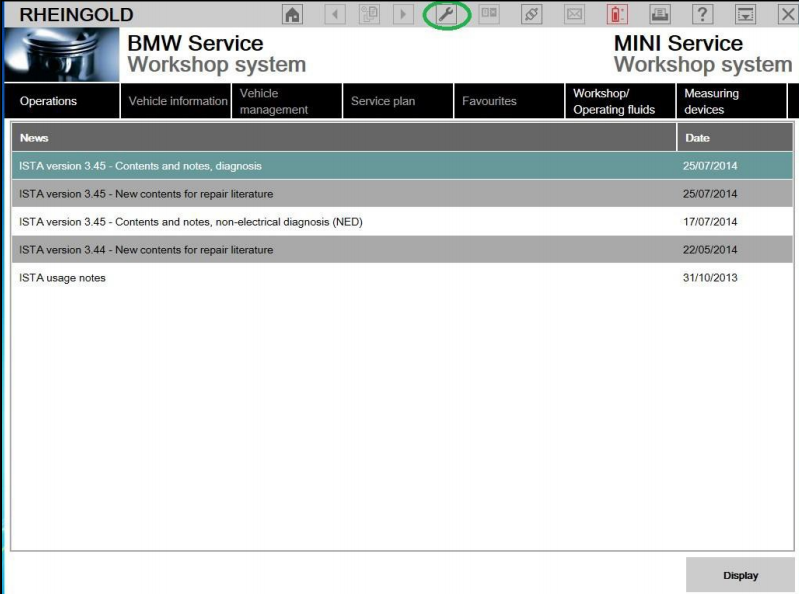
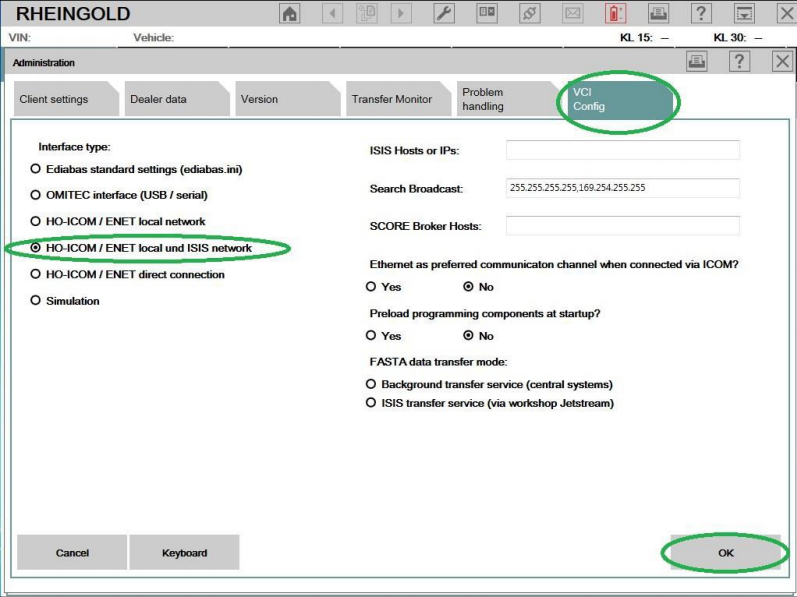
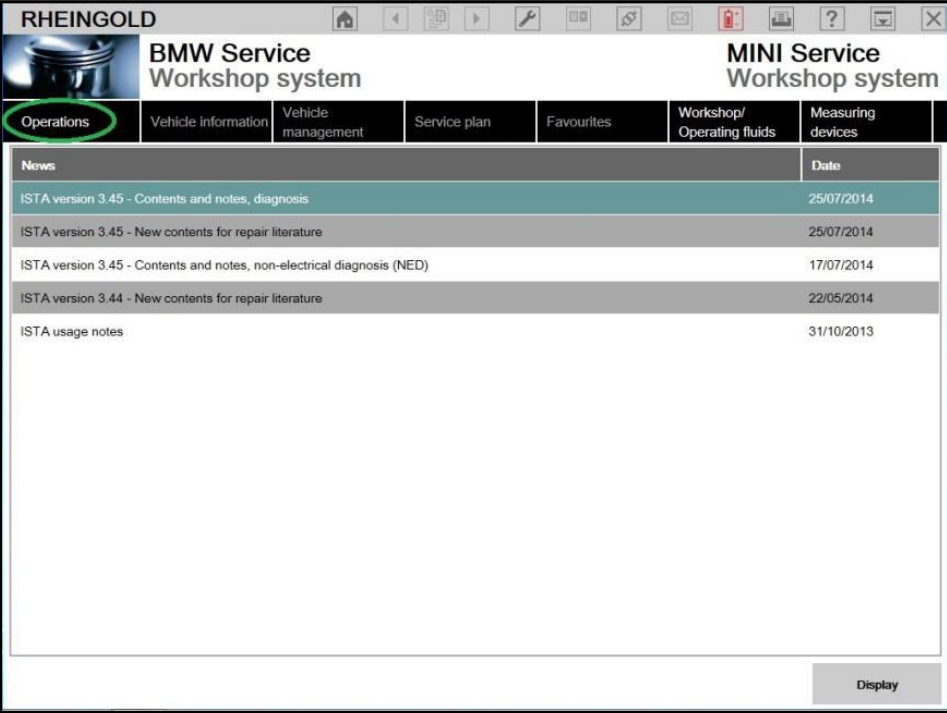
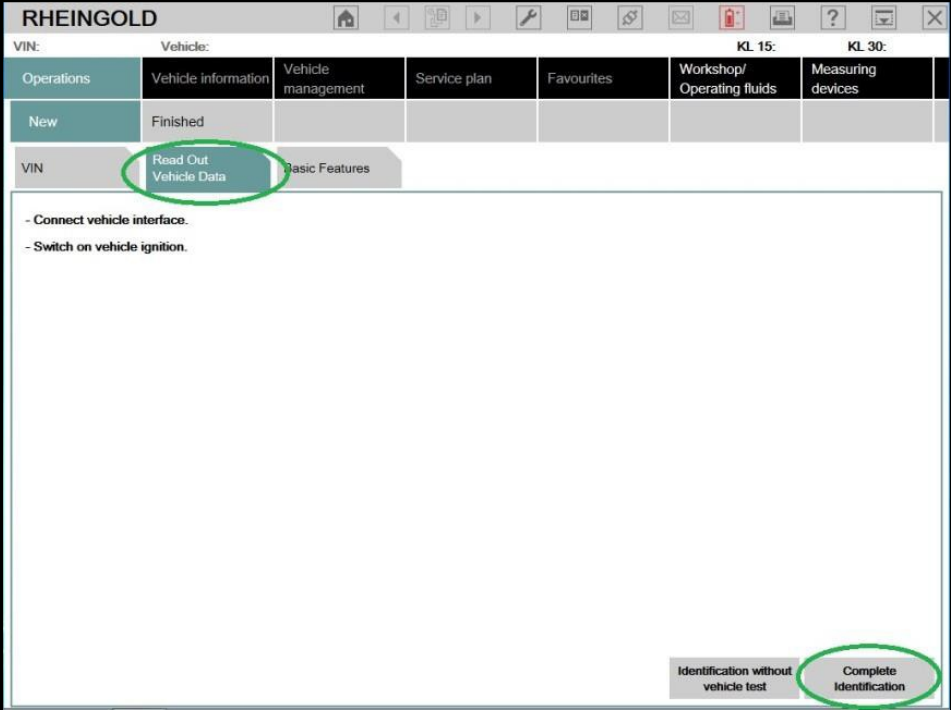
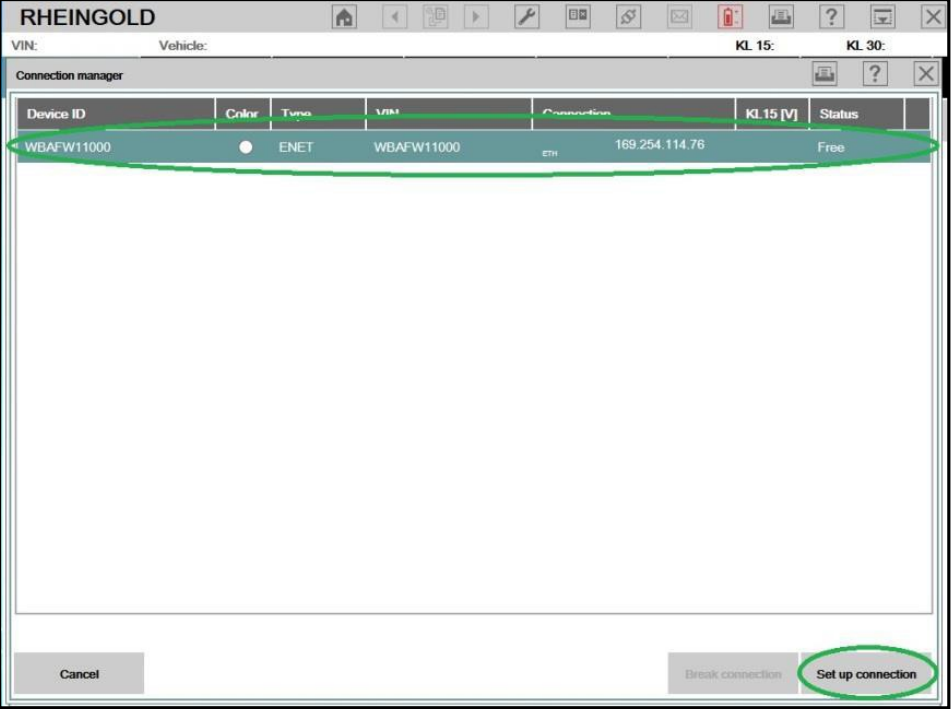
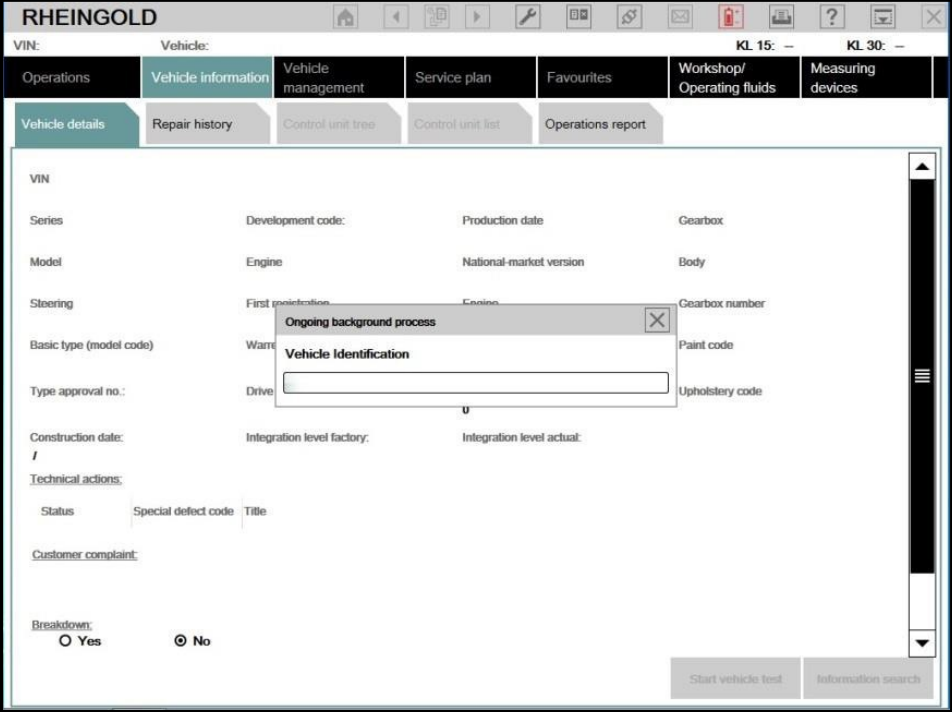
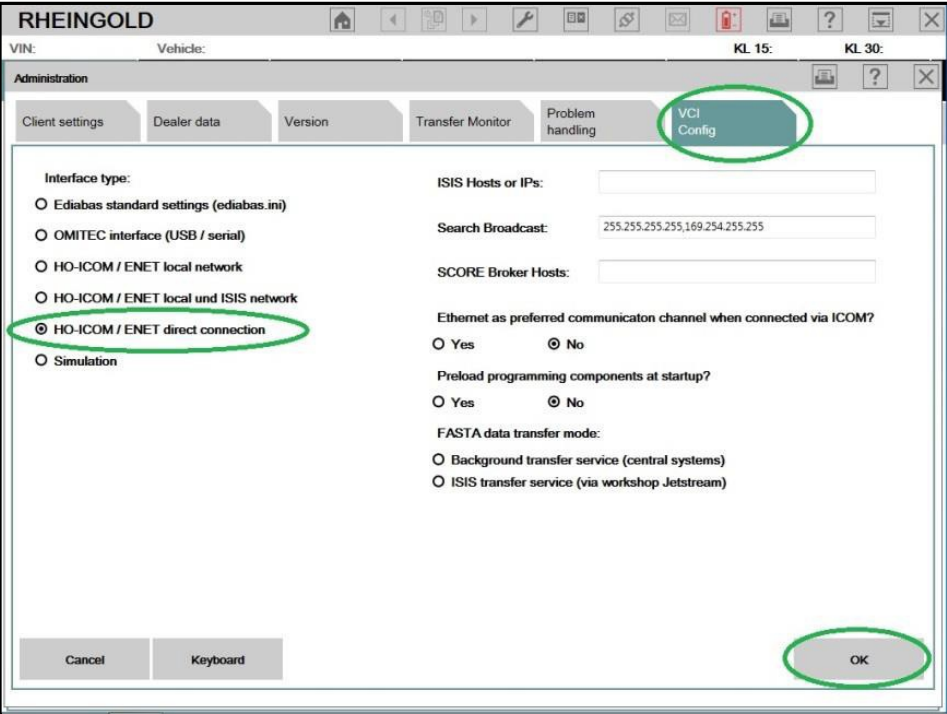
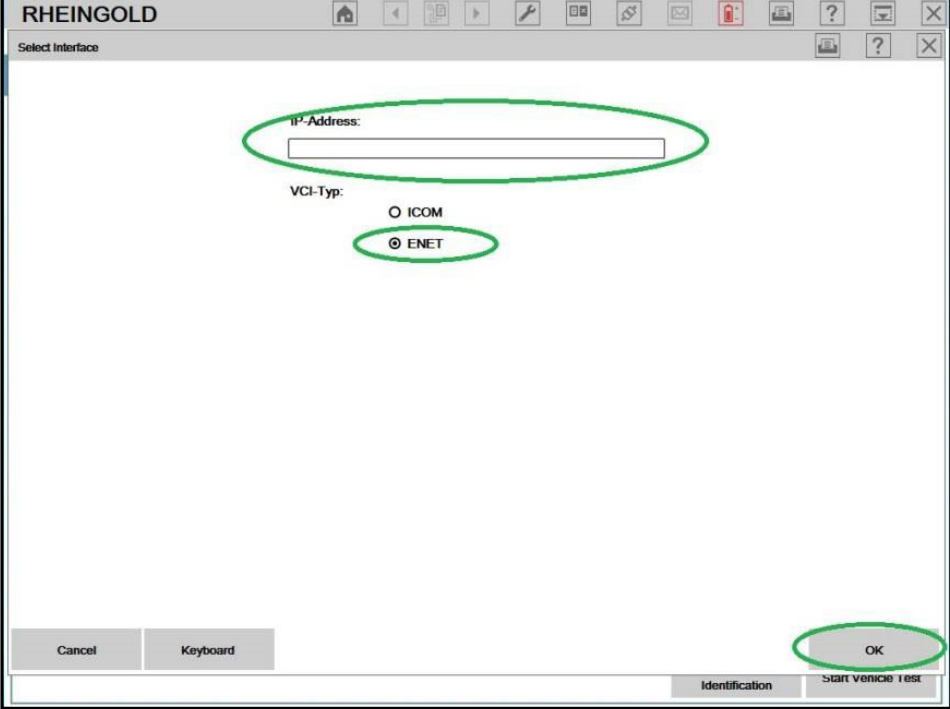
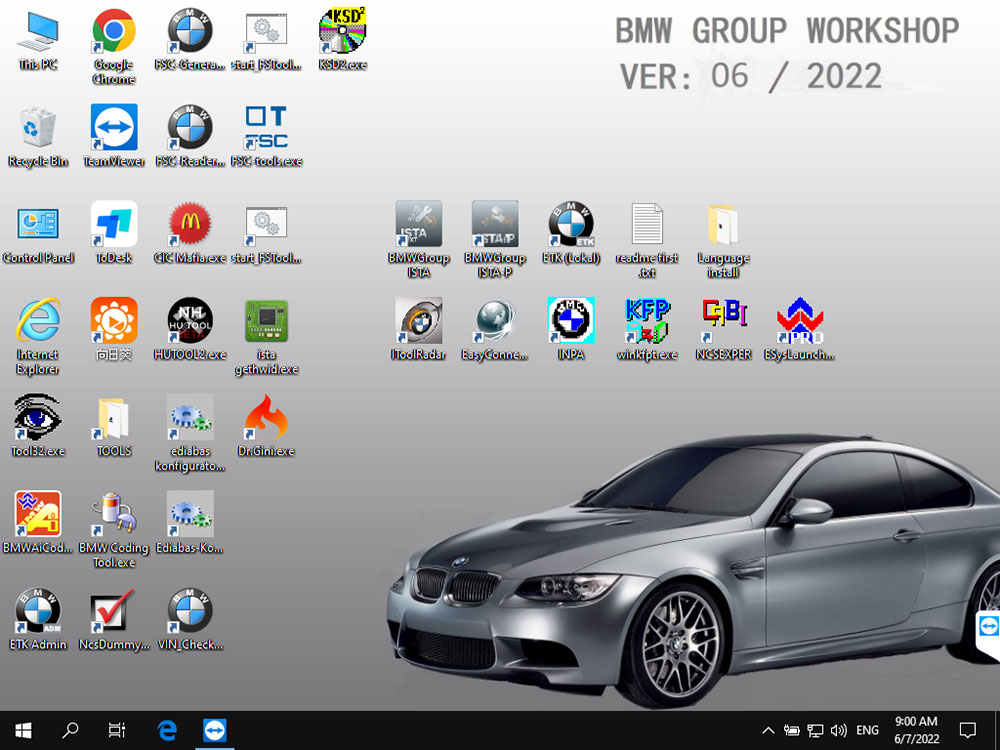


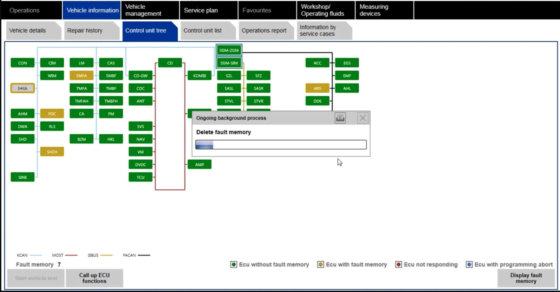
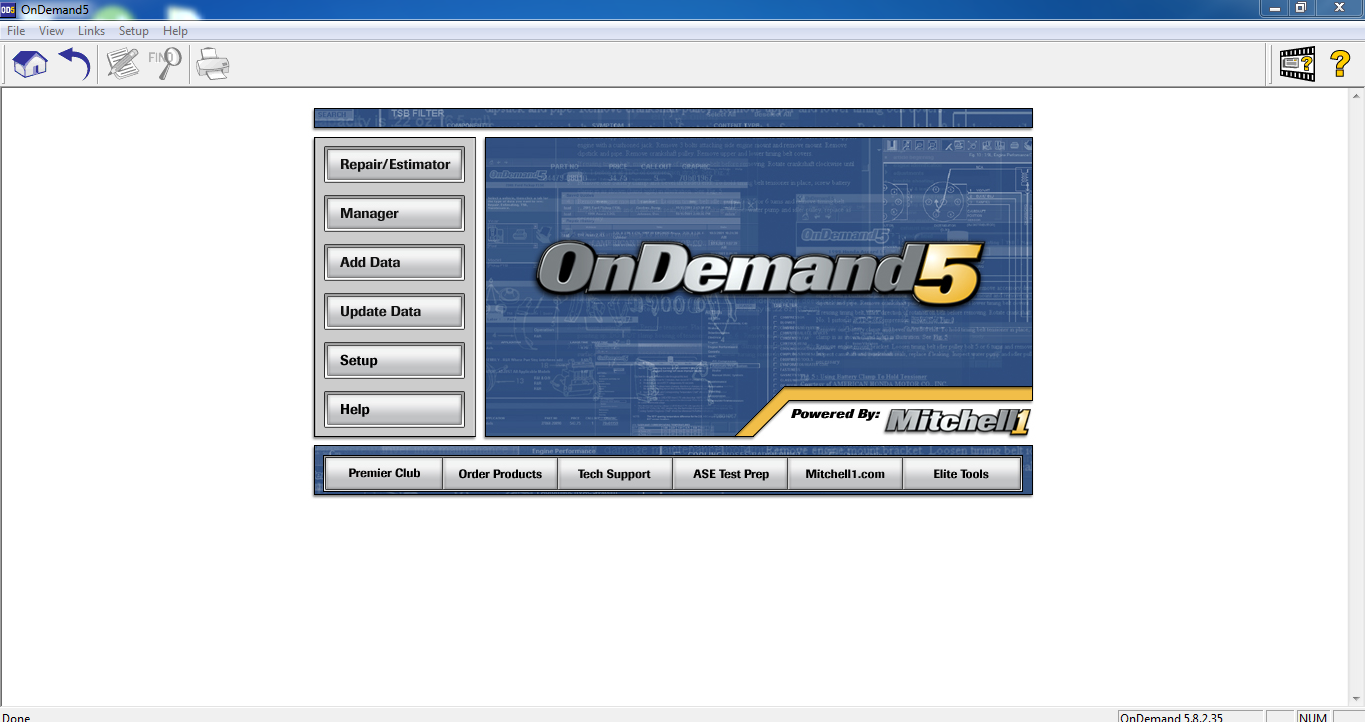
 Alldata 10.53 là phiên bản mới nhất cho alldata hiện nay. Các cửa hàng ALLDATA 10.53 có quyền truy cập nhanh vào thông tin tốt nhất trong ngành về xe từ năm 1982 đến nay bao gồm TSB, lịch bảo trì, thông tin thu hồi của nhà sản xuất, giải pháp OE cũng như hình ảnh và sơ đồ của nhà máy.
Alldata 10.53 là phiên bản mới nhất cho alldata hiện nay. Các cửa hàng ALLDATA 10.53 có quyền truy cập nhanh vào thông tin tốt nhất trong ngành về xe từ năm 1982 đến nay bao gồm TSB, lịch bảo trì, thông tin thu hồi của nhà sản xuất, giải pháp OE cũng như hình ảnh và sơ đồ của nhà máy.